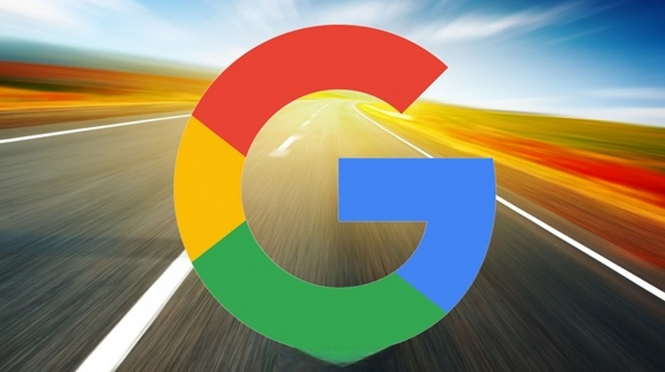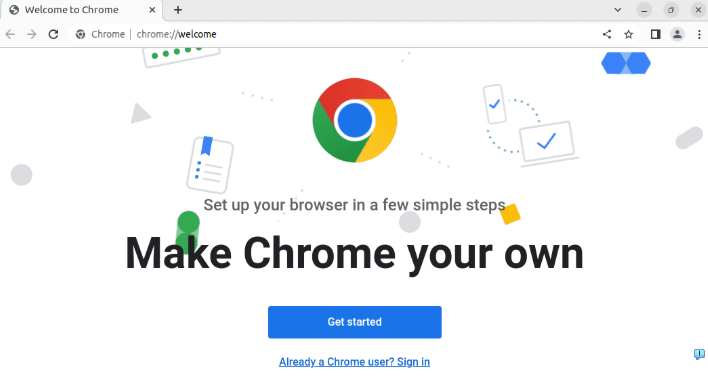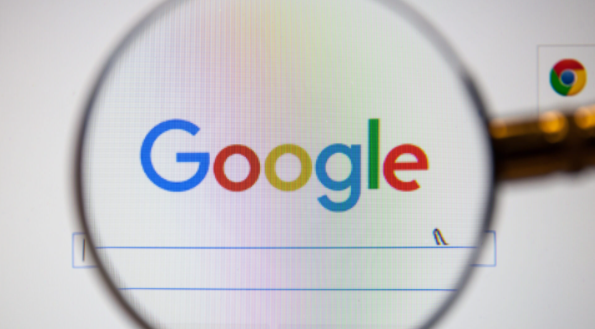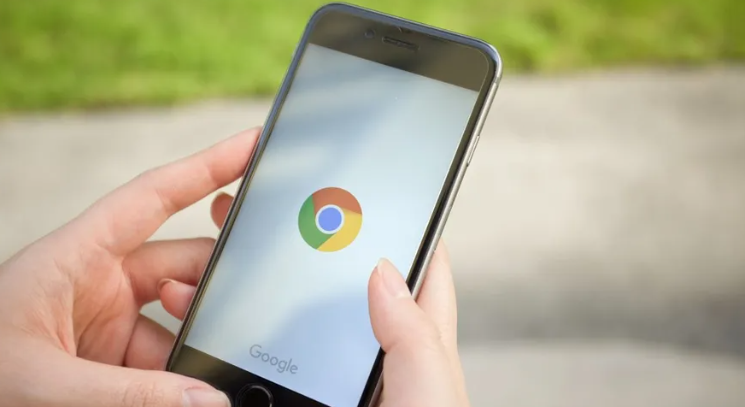详情介绍

检查插件是否已启用。打开Chrome浏览器,在地址栏输入“chrome://extensions/”进入扩展程序管理页面,确认目标插件的状态开关处于开启状态。若发现被意外关闭,点击对应开关重新激活插件功能。
更新插件至最新版本。访问上述扩展管理界面,找到问题插件后点击“更新”按钮(如有可用版本)。开发者通常会修复已知兼容性问题,新版本可能解决数据读取异常的情况。完成后重启浏览器使改动生效。
清除浏览器缓存与Cookies。通过设置菜单中的“隐私和安全”选项选择“清除浏览数据”,勾选缓存图像及文件、Cookies等项目后执行清理操作。残留的旧数据可能干扰插件正常运行,清理后尝试重新加载页面并测试插件功能。
检查网页权限设置。进入具体网站的设置界面,查看是否授予了必要的权限给相关插件。例如某些内容脚本拦截类工具需要获得“允许访问所有网址”的授权才能完整工作。手动调整权限配置确保插件有权读取所需信息。
禁用冲突的其他扩展程序。逐个关闭其他已安装的插件,每次操作后都测试目标插件能否正常读取数据。若确定某个特定扩展导致冲突,可考虑永久移除或保持禁用状态以避免互相干扰。
重置浏览器配置。如果上述方法无效,尝试将Chrome恢复到默认设置。通过设置中的“高级”区域选择“重置并清理”,按提示完成初始化过程。这将消除因个性化修改导致的深层配置错误,但会丢失部分自定义偏好。
重新安装有问题的插件。先卸载当前版本的故障插件,然后从官方应用商店重新下载安装最新版。全新安装有助于修复损坏的文件结构或错误的注册表项,确保插件以干净状态启动运行。
查看控制台错误信息。按下F12键打开开发者工具,切换至“Console”面板查看是否有红色报错提示。根据错误代码搜索解决方案,或联系插件开发者反馈具体情况获取技术支持。
通过逐步执行这些操作步骤,用户能够系统性地排查和解决Google浏览器插件无法读取标签页数据的问题。重点在于确保插件正确启用、更新到最新版本以及合理配置权限设置,从而恢复插件的正常功能。